深信服上网行为管理管理员手册v.docx
《深信服上网行为管理管理员手册v.docx》由会员分享,可在线阅读,更多相关《深信服上网行为管理管理员手册v.docx(16页珍藏版)》请在冰豆网上搜索。
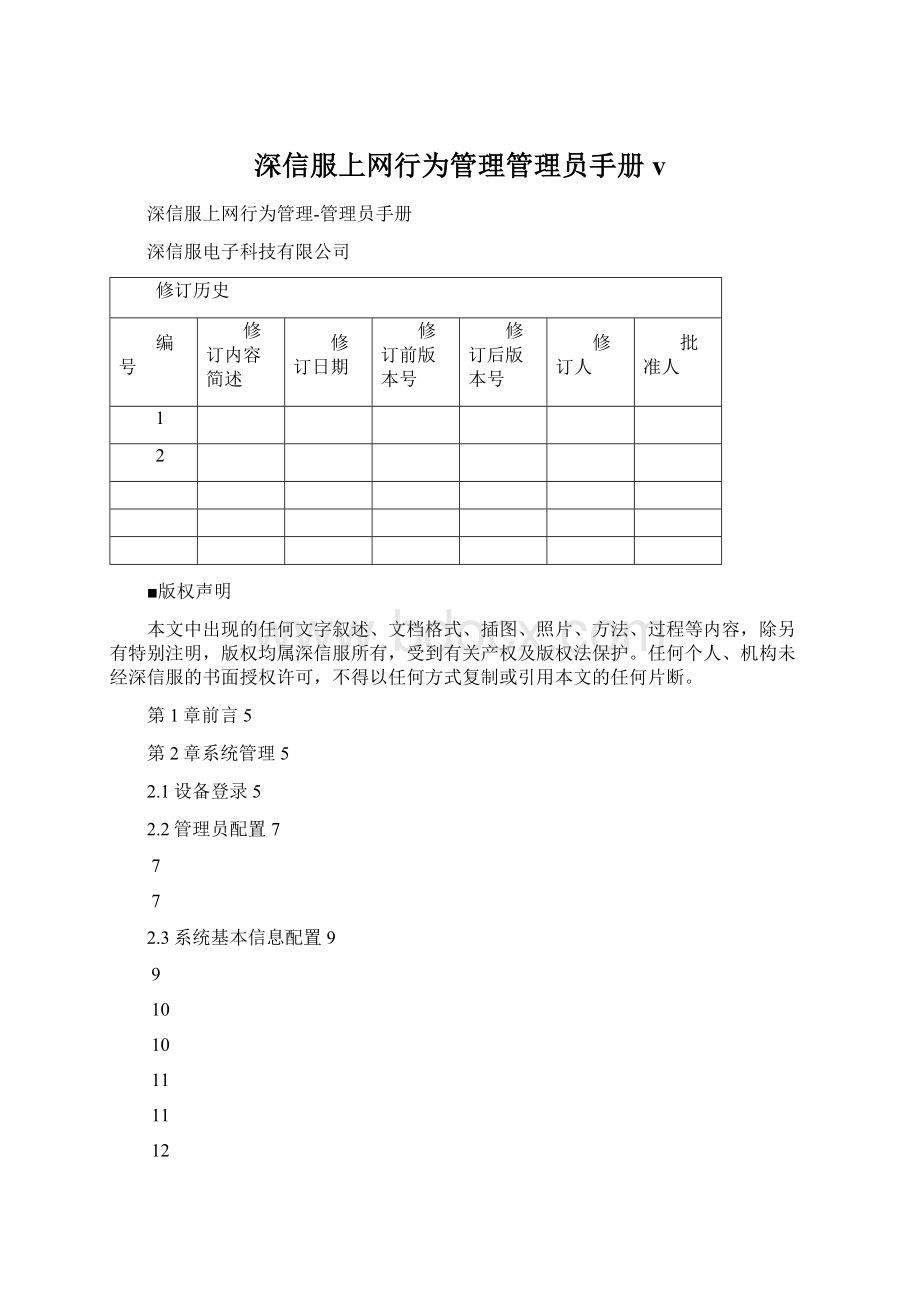
深信服上网行为管理管理员手册v
深信服上网行为管理-管理员手册
深信服电子科技有限公司
修订历史
编号
修订内容简述
修订日期
修订前版本号
修订后版本号
修订人
批准人
1
2
■版权声明
本文中出现的任何文字叙述、文档格式、插图、照片、方法、过程等内容,除另有特别注明,版权均属深信服所有,受到有关产权及版权法保护。
任何个人、机构未经深信服的书面授权许可,不得以任何方式复制或引用本文的任何片断。
第1章前言5
第2章系统管理5
2.1设备登录5
2.2管理员配置7
7
7
2.3系统基本信息配置9
9
10
10
11
11
12
12
第3章网络配置13
3.1部署模式13
3.2静态路由17
第4章策略管理18
4.1用户认证与管理18
18
19
19
21
26
4.2策略管理27
4.2.1购物娱乐类网站27
30
33
36
4.3流量管理38
38
39
42
4.4终端接入管理45
45
第5章日志中心管理47
5.1日志中心配置47
47
48
52
53
54
5.2日志中心登录55
55
55
5.3日志查询56
56
59
61
62
65
65
5.3流量时长分析66
5.4报表中心67
5.5系统管理68
第1章前言
本手册用于讲解AC常见功能操作方法,为管理员提供日常策略维护指导。
第2章系统管理
2.1设备登录
首先确保本机从网络可以访问到设备管理IP地址,然后在浏览器中输入网关的IP及端口.x.x.254。
出现一个如下图的安全提示:
点击<继续浏览此网站(不推荐)>后出现以下的登录界面:
在登陆框输入【用户名】和【密码】,点击<登录>按钮即可登录AC设备进行配置,默认情况下的用户名和密码均为admin。
如果用户密码过于简单,则会被检测为弱密码,在控制台的处理为:
登录后检测为弱密码则提示修改密码,则会弹出如下提示:
如果提示超过15天都没有修改则强制修改密码.则会弹出如下提示:
弱密码修改:
2.2管理员配置
在【系统管理】-【系统配置】-【管理员账户】页面,可修改admin管理员密码、删除管理员账号以及创建二级管理员。
管理员账户页面找到admin管理员,直接点击<编辑>,输入旧密码,并设置新密码即可修改admin账号的密码信息。
注:
admin账号只可修改密码,不可删除。
2.2.2创建二级管理员
在管理员账户页面,点击<新增>可以创建二级管理员。
设备确实管理员角色有两种:
administrator:
内置的角色,该角色的管理员自动拥有管理整个组织结构的管辖范围,并且还能够添加删除管理员帐户。
common:
系统缺省创建的角色,可通过角色管理添加或者删除角色,该角色可设置管理员可以管理的组织结构范围。
如果选择管理员角色为common,在<组织结构权限设置>处,可以设置该管理员可以管理的组织结构范围。
在<页面权限设置>处,可设置该管理员可以查看或编辑的控制台页面。
2.3系统基本信息配置
2.3.1序列号
在【系统管理】-【系统配置】-【序列号】页面,可以查看设备当前的授权信息。
序列号一般在出厂时已设置好,正常使用过程中无需修改,只有当设备相关服务到期时,才需要修改相关序列号。
2.3.2系统时间
【系统管理】-【系统配置】-【系统时间】用于设定SANGFOR设备的系统时间。
可以直接在界面上修改时间,也可以选择与[时间服务器]进行时间的同步。
注:
设备日志记录的时间与系统时间相关,请注意确保设备系统时间的准确性,手动获取本地时间和系统时间会重启设备,请勿工作时间操作。
2.3.3规则库升级
【系统管理】-【系统配置】-【系统更新】-【规则库升级】可以查看当前设备规则库的最新状态,请确保设备管理IP能够访问互联网,以便设备自动更新规则库。
2.3.4全局排除地址
【系统管理】-【系统配置】-【全局排除地址】可设置指定用户IP或访问的目标服务器的IP不受任何监控和控制,直接放行。
排除地址支持填写IPV4地址、IPV6地址、域名。
点击<自定义排除地址>页面的<添加>,在文本框内输入需要排除的IP或域名即可。
2.3.5设备配置备份与恢复
【配置备份与恢复】用于将设备已有的配置下载保存,或者是将已备份的配置文件恢复到设备中。
2.3.6WEBUI选项
【系统管理】-【系统配置】-【高级配置】-【WEBUI选项】页面可以设置当前的页面参数,如默认编码、控制登录端口、超时时间等。
2.3.7远程维护
【系统管理】-【系统配置】-【高级配置】-【远程维护】页面用于设置是否允许从外网口远程登录设备,以及自动上报未识别URL、系统错误、未知应用信息和技术支持协助。
<启用远程维护>用于设置是否允许从外网口远程登录设备,勾选此项的同时,设备的WAN口自动开启允许ping,平时一般建议关闭该选项。
第3章网络配置
3.1部署模式
AC设备支持路由模式、网桥模式、旁路模式三种部署模式。
路由模式:
一般用于没有防火墙的中小客户。
设备做为一个路由设备使用,对网络改动最大,但可以实现设备的所有的功能;
网桥模式:
可以把设备视为一条带过滤功能的网线使用,可不更改原有网络拓扑结构的情况下平滑架到网络中。
目前在客户中使用最多的部署模式;
旁路模式:
仅做旁路审计,需要交换机做镜像至AC。
本例以网桥模式部署为案例,配置需求及步骤如下:
需求:
目前网络已部署防火墙设备IP地址为/24,AC网桥部署在防火墙和核心交换机之间,
1.通过【系统管理】-【网络配置】-【部署模式】进入配置界面,点击<开始配置>,选择<网桥模式>。
2.点击<下一步>,选择网桥的网口。
本案例采用ETH0和ETH2作为一对网桥口,ETH0作为LAN区网口,ETH2作为WAN区网口。
3.点击<下一步>,设置AC设备的网桥IP:
4.点击<下一步>,设置DMZ管理口的IP地址,可保持默认配置:
5.点击<下一步>,设置设备上网的网关和DNS:
6.点击<下一步>,确认和提交配置:
注:
点击<提交>后,设备会自动重启,重启时间一般为1-5分钟,请勿在工作时间修改设备部署模式配置。
3.2静态路由
1.通过【系统管理】-【网络配置】-【静态路由】进入配置界面。
2.点击<新增>,设置需要添加的路由目的地址、子网掩码,下一跳指向核心交换机。
3.点击<提交>完成配置,如果有多个网段,可添加多条路由。
第4章策略管理
4.1用户认证与管理
4.1.1用户组管理
为了便于区分员工角色进行策略管理,我们可以将上网用户进行分组管理,【用户认证与管理】-【用户管理】-【组/用户】页面是AC用户组织结构管理的地方。
在该页面<组织结构>下选择指定组,可在该组下创建用户以及用户组,在右边<成员列表>点击<新增>,选择新增类型<组>
定义组名,如“市场部”,点击提交即可,该组适用的上网策略,可在后面策略管理时指定。
4.1.2认证策略
【认证策略】决定了某个IP/网段/MAC地址上计算机的认证方式。
通过【认证策略】设置内网用户的认证方式,以及新用户添加的策略。
认证策略是从上往下逐条匹配的,可以通过页面上的移动按钮来调整认证策略优先级。
通过认证策略可以为不同的网段配置不同的认证方式。
认证策略可以指定的认证方式有不需要认证、密码认证、单点登录、不允许认证4种,根据不同的认证策略可实现不同的用户认证需求。
4.1.3不需要认证
在认证策略页面点击<新增>
设置该策略适用的范围后点击<下一步>,适用范围可以是IP、MAC、IP段以及子网。
选择认证方式为<不需要认证>,继续点击<下一步>
选择用户以组织结构中那个组的身份上线后点击<提交>即可。
4.1.4IP/MAC绑定
二层环境
1.与不需要认证用户设置方法相同,但<认证后处理>方式需勾选<自动录入绑定关系>-<自动录入IP和MAC的绑定关系>选项
2.用户上网后,在【用户认证与管理】-【用户管理】-【IP/MAC绑定】页面可以看到系统自动绑定了终端第一次上网的IP和MAC信息,在该页面可对相关信息进行添加、删除和修改操作。
三层环境
三层环境下,由于内网用户经过三层交换机后,MAC地址会被三层交换机替换掉,因此还需要在核心交换机上开启SNMP服务,以支持AC跨三层环境下的IP/MAC绑定。
1.在核心交换机上开启SNMP服务。
华为交换机的配置命令:
system_view
snmp-agentcommunityreadpublic;其中public为三层交换机的Community
snmp-agentsys-infoversionall;其中all表示所有版本
思科交换机的配置命令:
configterminal进入全局配置状态
Cdprun启用CDP
snmp-servercommunitypublicro其中public为三层交换机的Community
snmp-serverenabletraps允许设备将所有类型SNMPTrap发送出去
注:
三层交换机需启用SNMP协议,AC作为SNMP客户端通过SNMP读取交换机,只支持SNMPv1,v2,v2c,不支持v3。
2.在【用户认证与管理】-【认证高级选项】-【跨三层取MAC】页面,开启跨三层MAC识别功能。
可以新增多个SNMP服务器,如果内网存在多个三层交换机,则每个三层交换机的SNMP选项均需要开启,如下图
点击上图“查看服务器信息”测试能否从交换机获取PC的IP和MAC,有返回结果则能正常获取,如下图
完成新增SNMP服务器后,可以查看配置的所有交换机当前snmp获取的结果,如下图
接下来,需要配置排除核心交换机的MAC地址,如下图。
实际使用时,可开启设备自动识别三层交换机的MAC,并自动添加到MAC地址排除列表,如下图
启用“自动添加排除”,定义10分钟内同一个IP对应的MAC地址记录数,推荐配置5。
当同一个MAC达到设置条件时,AC认为是三层交换机的MAC地址,自动将其排除。
3.与二次环境一样,设置认证策略,<认证后处理>选择自动录入IP和MAC的绑定关系。
4.1.5不允许认证
认证方式设置为<不允许认证>的网段,将无法通过设备访问任何网络。
在认证策略页面点击<新增>
设置该策略适用的范围后点击<下一步>
直接点击<提交>即可。
4.2策略管理
【策略管理】模块设置的策略主要包含封堵、审计等策略,以下分别以案例的形式介绍一些常见的策略设置方式。
4.2.1购物娱乐类网站
需求:
禁止全公司上班时间访问购物、娱乐类网站。
1.【策略管理】-【上网策略】,右边进入【上网策略】编辑页面。
然后点击新增按钮,选择上网权限策略,进入<上网权限策略>编辑界面。
填写策略名称,描述信息。
2.勾选<策略设置>-<上网权限策略>-<应用控制>,右边进入<应用控制>窗口。
点击添加按钮。
3.点击应用下方的
,进入【选择应用】窗口。
4.展开应用“访问网站”,选择“网上购物”和“娱乐”
5.点击确定按钮。
回到应用控制页面。
生效时间选择上班时间,动作选择为拒绝。
点击确定按钮,完成网上购物和娱乐类网站拒绝设置。
6.选择<适用对象>选项,进行策略与用户/组关联,勾选“所有用户”,即可关联全网用户。
7.点击提交按钮,完成整个策略设置。
4.2.2P2P及P2P流媒体封堵
需求:
禁止市场部门用户及其所有子组在上班时间使用P2P和P2P流媒体。
1.【策略管理】-【上网策略】,右边进入【上网策略】编辑页面。
然后点击新增按钮,选择上网权限策略,进入<上网权限策略>编辑界面。
填写策略名称,描述信息。
2.勾选<策略设置>-<上网权限策略>-<应用控制>,右边进入<应用控制>窗口。
点击添加按钮。
3.点击应用下方的
,进入【选择应用】窗口。
4.选择应用“P2P”和“P2P流媒体”
5.点击确定按钮。
回到应用控制页面。
生效时间选择上班时间,动作选择为拒绝。
点击确定按钮,完成P2P和P2P流媒体应用拒绝设置。
6.选择<适用对象>选项,进行策略与用户/组关联。
7.点击提交按钮,完成整个策略设置。
4.2.3外发文件封堵
需求:
为了避免公司重要资料通过网络外泄,禁止研发和财务部门一切外发行为。
1.【策略管理】-【上网策略】,右边进入【上网策略】编辑页面。
然后点击新增按钮,选择上网权限策略,进入<上网权限策略>编辑界面。
填写策略名称,描述信息。
2.勾选<策略设置>-<上网权限策略>-<应用控制>,右边进入<应用控制>窗口。
点击添加按钮。
3.点击应用下方的
,进入【选择应用】窗口。
4.选择左侧应用标签“外发文件泄密风险”。
5.点击确定按钮。
回到应用控制页面。
生效时间选择全天,动作选择为拒绝。
点击确定按钮,完成外发文件封堵设置。
6.选择<适用对象>选项,选择“研发部”和“财务部”。
7.点击提交按钮,完成整个策略设置。
4.2.4上网审计
需求:
对内网所有用户开启审计,审计所有网络行为。
1.【策略管理】-【上网策略】,右边进入【上网策略】编辑页面。
然后点击<新增>按钮,选择上网审计策略,进入【上网审计策略】界面。
填写策略名称,描述信息。
2.勾选<策略设置>-<应用审计>,右边进入<应用审计>编辑窗口。
点击<添加>,进入添加审计对象页面。
3.点击审计对象下方的
按钮,进入<选择审计对象>编辑窗口。
选择需要开启的审计记录,设置审计访问网站的URL。
选择<生效时间>为上班时间。
注:
不建议开启未识别的网络应用日志,该日志类似防火墙日志,对上网行为管理审计来说意义不大。
4.选择适用的对象,这个需求选择<所有用户>即可:
5.点击<提交>按钮,完成整个策略。
4.3流量管理
【流量管理】支持保证和限制通道两种形式,分别用于针对重要应用的流量保障和大流量应用的带宽限制,
4.3.1线路带宽配置
设置流量管理配置前,需要先根据出口互联网带宽设置带宽参数。
点击对应的线路名称即可编辑带宽参数,如下图设置线路1上行4Mbps,下行100Mbps
4.3.2保证通道
需求:
针对HTTP访问网站、DNS、视频会议保证上行2Mbps,下行20Mbps,以确保网络繁忙时这些应用能优先处理。
1.【流量管理】-【通道配置】,右边进入【通道配置】编辑页面。
然后点击<新增通道>按钮,选择一级通道,进入【新增一级通道】界面。
填写策略名称。
2.选则<保证通道>,设置上行带宽保证2Mbps,下行带宽保证20Mbps,优先级高。
3.点击<通道使用范围>。
适用应用选择<自定义>,点击进入
按钮,进入<自定义适用服务与应用>编辑窗口。
4.选择应用访问网站、DNS、网络会议,点击<确认>。
5.点击<确定>按钮,完成整个策略。
4.3.3限制通道
需求:
针对普通员工,限制整个组的P2P和P2P流媒体上行不超过1Mbps,下行不超过10Mbps,单用户最大上行500Kbps,下行1Mbps,以避免普通员工P2P下载占满带宽,应用其他正常办公业务。
1.【流量管理】-【通道配置】,右边进入【通道配置】编辑页面。
然后点击<新增通道>按钮,选择一级通道,进入【新增一级通道】界面。
填写策略名称。
2.选择<限制通道>,设置上行带宽最大1Mbps,下行带宽最大10Mbps。
3.勾选<启用单IP最大带宽>,设置上行500kbps,下行1Mbps。
4.点击<通道使用范围>。
5.适用应用选择<自定义>,点击进入
按钮,进入<自定义适用服务与应用>编辑窗口。
6.选择应用P2P、P2P流媒体,点击<确认>。
7.适用对象选择<自定义>,点击进入
按钮,进入<自定义适用对象>编辑窗口。
8.选择<本地用户>-<普通员工>组,点击<确定>。
9.点击<确定>按钮,完成整个策略。
4.4终端接入管理
4.4.1共享接入管理
需求:
用户内网存在大量电脑,移动终端共享热点,需要封堵电脑和移动用户的通过代理方式上网的行为。
配置步骤如下:
1.【终端接入管理】-【共享接入管理】,右边进入【共享接入管理】的配置页面。
勾选启用共享接入检测,如下图所示:
2.在【共享接入管理】页面,点击<编辑配置选项>,如下图所示:
<统计方式>选择“统计所有终端”,可识别PC与PC、PC与移动终端,移动终端与移动终端之间的共享。
<冻结选项>选择<冻结IP地址>,一个IP地址只允许一个用户上线。
3.【终端接入管理】-【共享接入管理】,右边进入【信任列表】的配置页面,对不需要开启代理检测的用户、用户组或IP地址,添加到信任列表。
如下图所示:
注:
共享终端管理存在一定误判几率,建议可先开启检测不冻结运行一段时间后,确认误判率比较低后,再开启冻结。
第5章日志中心管理
5.1日志中心配置
AC设备出厂时一般自带了500G的硬盘,如果您需要存储的日志较少,可直接使用内置日志中心。
如果您需要保存的日志时间较长,由于设备内置存储的硬盘容量有限,并且设备日志查询和报表统计会消耗一定设备的性能,建议安装外置日志中心,设备会将相关日志同步到外置数据中心。
5.1.1准备工作
1、2008及之后的服务器操作系统,并且系统要求是64位操作系统。
(请根据内置日志中心每天日志量合理评估服务器的存储空间,NTFS格式)
注:
每天日志量超过20G,服务器配置选型请咨询深信服技术支持工程师。
2、数据中心安装包,请登录深信服官网下载相应的数据中心版本:
注:
中文安装包支持在简体中文和繁体中文操作系统上运行,英文安装包仅支持在英文操作系统上运行。
3、日志中心服务器和AC之间需开放TCP810,以供数据同步。
4、日志中心服务器需开放443端口(可修改),以供外置日志中心登录。
5.1.2外置日志中心安装过程
从深信服网站上下载DataCenterSetup_11.0.exe安装程序,双击DataCenterSetup_11.0.exe程序,即出现程序安装向导,界面如下图所示:
点击<下一步>,选择是否同意许可协议,勾选<我愿意接受此协议>,即可点击<下一步>,继续安装,界面如下图所示:
点击<下一步>,弹出如下界面:
这一步用于设置程序安装目录、日志存放目录以及附件的存放目录:
点击<下一步>,弹出如下界面:
设置好Web服务端口,点击<下一步>,弹出如下界面:
设置磁盘预警。
请提供足够的磁盘空间用于存放期望的日志量。
点击<下一步>:
设置是否开启磁盘异常告警和数据中心异常告警
点击<下一步>,设置预警邮件的发送和接收邮件地址:
点击<下一步>,安装程序会弹出详细的配置信息,界面如下图所示:
如果确认这些信息无误,则点击安装,此时程序将自动安装,整个安装过程可能会占用您2-3分钟,请耐心等待。
安装完成后,会出现如下界面:
点击完成,即完成了数据中心的整个安装过程。
5.1.3日志中心登录
日志中心安装过程中如果采用默认端口443,则日志中心的访问地址访问地址是:
https:
//服务器IP地址https
登陆界面如下:
在登录框中输入<用户名>和<密码>,点击登录按钮即可登录数据中心的查询页面,默认情况下的用户名和密码均为admin。
5.1.4同步策略设置
在日志中心【系统管理】-【系统配置】-【同步策略】创建同步策略,用于设置数据中心与网关同步日志的策略。
如下图所示:
点击<新建>,新建同步策略:
<同步策略名>:
同步策略名可以自定义设置,但是需与AC网关的数据中心同步配置的同步账号一致。
<接入密钥>:
接入密钥也需与AC网关的数据中心同步配置的同步密钥保持一致。
<描述>:
设置同步策略的描述信息。
<同步选项>:
设置从哪天的日志开始同步。
<选择需要同步的日志>:
勾选需要同步到外置数据中心的日志类型。
点击提交,生效和保存配置。
5.1.5AC同步配置
在AC管理界面【系统管理】-【系统配置】-【日志中心配置】新增同步配置,根据外置日志中心设置的IP地址、同步策略名和密钥设置同步。
写入外置日志中心IP地址后,设备会自动发现日志中心创建的同步策略,选择之前定义的同步策略即可。
5.2日志中心登录
5.2.1内置日志中心登录
内置日志中心的登录接口在设备控制台页面右上角,点击即可进入内置日志中心。
5.2.2外置日志中心登录
日志中心安装过程中如果采用SSL加密方式登录,默认端口443,日志中心的访问地址为:
https:
//服务器IP地址,如果服务器IP为,则访问地址为https
在登录框中输入用户名和密码,点击登录按钮即可登录数据中心的查询页面,默认情况下的用户名和密码均为admin。
内置日志中心和外置日志中心登录后的界面基本相同。
5.3日志查询
5.3.1所有行为日志
用于查询用户或用户组的所有行为日志,步骤如下:
1.设置查询条件
2.选择需要查询的日期范围,需要查询的用户/组、应用,如果需要针对IP地址查询,可点击<显示高级选项>
3.在源IP地址处,输入需要查询的IP地址,点击<查询>,即可查询出这个IP地址的所有上网日志。
4.点击每条记录最后面的<详情>,可查看这条日志的详细信息。
5.3.2网站访问日志
用于查询用户或用户组的网站访问日志,步骤如下:
1.设置查询条件
2.选择需要查询的日期范围,需要查询的用户/组、网站分类,如果需要针对IP地址查询,可点击<显示高级选项>
3.在源IP地址处,输入需要查询的IP地址,点击<查询>,即可查询出这个IP地址的所有网站访问日志。
访问网站日志可以根据URL中的关键字进行搜索。
5.3.3邮件收发日志
用于查询用户或用户组的邮件日志,步骤如下:
1.设置查询条件
2.选择需要查询的日期范围,需要查询的用户/组、邮件类别,如果需要针对IP地址查询,可点击<显示高级选项>
3.在源IP地址处,输入需要查询的IP地址,点击<查询>,即可查询出这个IP地址的所有邮件收发日志。
5.3.4发帖/发微博日志
用于查询用户或用户组的发帖和发微博日志,步骤如下:
1.设置查询条件
2.选择需要查询的日期范围,需要查询的用户/组,外发方式是发帖还是发微博,如果需要针对IP地址查询,可点击<显示高级选项>
3.在源IP地址处,输入需要查询的IP地址,点击<查询>,即可查询出这个IP地址的所有发帖和发微博日志。
如果希望根据发帖内容反查用户,可使用关键字搜索发帖纪录。
在发帖或微博内容选取一段做为关键字查询条件,点击<查询>即可。
5.3.5其他日志
AC设备还提供了外发文件、即时通讯、搜索关键字、终端接入日志、安全日志等日志可查询,查询方式基本类似不再赘述。
5.3.6日志导出
AC设备所有查询日志都可以导出为excel格式的表格以供二次分析,导出接口在界面右上角<导出日志>按钮。
点击<导出日志>后,点击下载即可。
5.3流量时长分析
流量时长分析用于流量分析和时长分析,流量分析可统计应用流量排行、网站分类流量排行、域名流量排行、应用流速趋势、流控通道趋势、网站分类流速趋势;时长分析可统计应用时长排行、网站分类时长排行和域名时长排行,所有统计出来的信息均可以pdf格式导出,以供汇报使用。
如应用流量排行,可根据用户、用户组、终端类型、位置、应用进行流量统计。
在右边的统计选项设置需要统计的TOPN以及统计的依据和时间范围,即可生成相关的统计报表。